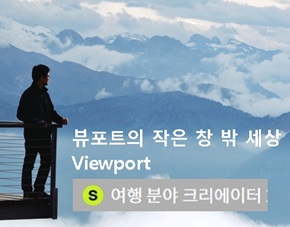2022. 3. 2. 07:00ㆍ일상 및 리뷰/카메라 및 컴퓨터 DIY
오래된 비디오테이프를 컴퓨터 동영상파일로 변환하는 방법 - VTR VHS
VTR VHS테이프 MP4변환, 이지캡쳐 랜스타
요즘 한창 졸업과 입학 시즌입니다. 저도 오랫만에 졸업식엘 다녀왔는데요, 요즘 대학 캠퍼스의 졸업사진 찍는 포즈들이 정말 하나같이 멋지더군요. 이런 저런 생각이 들어 오랫만에 예전에 찍어 두었던 오래된 VHS 비디오테이프가 생각이 났읍니다. 그땐 캠코더로 찍은 동영상을 정성스레 비디오테이프로 변환해두고 가끔씩 보곤 했었는데, 지금은 디지털기기로 바뀌면서 비디오테이프를 볼수가 없어, 시중에 파는 간단한 컨버터를 구입해서 컴퓨터나 TV에서 볼 수있는 디지털 파일로 변환시켰습니다

작업을 모두 마치고 나니 좀 진즉에 했었으면 좋았을 걸 하는 후회가 듭니다.
VHS 테이프를 동영상파일로 변환시켜주는 업체들도 있는데, 제 경우는 테이프가 너무 많아 업체에 맡길 경우 비용이 너무 많이 나오더라구요.

저와 같이 직접 동영상으로 변환 작업을 하실 분들을 위해, 간단히 변환 방법을 정리해 보겠습니다
아날로그 신호를 디지털신호로 변환해야 하는 이유
예전에는 비디오기기에서 직접 TV에 연결해서 동영상을 시청할 수 있었지만, 지금은 비디오플레이어가 있어도 요즘 TV에 직접 연결해서 비디오테이프를 볼 수가 없읍니다. 예전 TV는 모두 아날로그 신호를 받는 형태였지만, 지금은 모두 디지털 신호를 받는 기기이기 때문이죠. 그래서 비디오플레이어에서 나오는 신호를 디지털신호로 바꿔주는 중간 단계가 필요합니다

간단히 개념을 설명할 수 있는 그림을 위에 올렸습니다.
아날로그를 디지털신호로 변경해주기 위해, 캡쳐보드 같은 기기를 구입하게 되는데요, 시중에서 판매하는 것중 가장 단순하고 저렴한 변환기기가 아래있는 이지캡쳐같은 기기들입니다

VTR 에서 동영상을 PLAY하면 이때 나오는 아날로그시그널을 디지털신호로 변경해서 컴퓨터의 USB 포트로 입력하게 되고, 미리 깔아놓은 화면캡쳐 프로그램을 이용해서 영상을 MP4 와 같은 동영상 파일로 저장하게 되는 원리입니다.
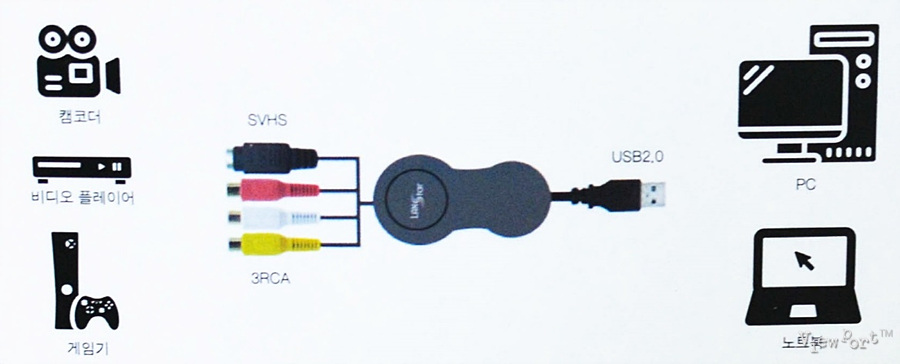
구입한 기기에 있는 설명자료 인데요, VTR에서 3RCA (빨강 노랑 흰색 코드) 코드를 통해 캡쳐카드와 연결하게 됩니다
캡쳐카드는 출력을 USB2.0 단자로 발생시켜 바로 PC로 연결할 수 있는 거죠
동영상 만들기
간단한 원리를 설명했으니, 이제 실제 영상을 만드는 과정을 리뷰해 보겠습니다

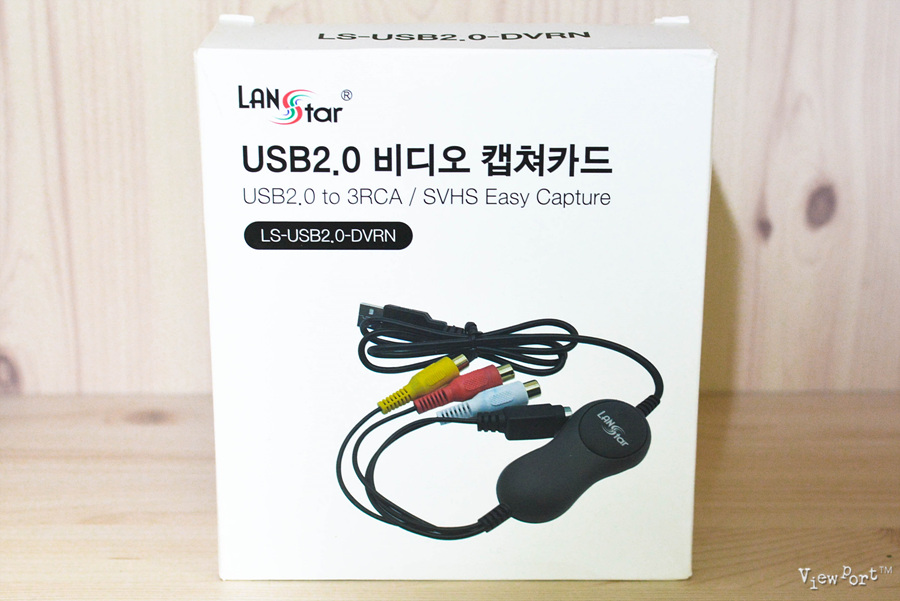
제가 구입한 캡쳐 카드인데요, 이런 형태의 캡쳐 카드가 가장 저렴하고 많이 사용합니다. 캡쳐 카드의 성능에 따라 노이즈 제거등의 성능 차이가 있다고 하는데, 어느정도 감수하고 가장 사용하기 쉬운 기기를 구입했습니다



안에 내용물은 이렇게 캡쳐카드 달랑 하나와 PC에서 동영상을 캡쳐할 수 있는 캡쳐 프로그램 셋업용 디스크가 하나 들어 있습니다. 요즘은 PC에 CD, DVD 플레이어가 없는 경우가 많으니, 제조사 홈페이지에 들어가면 프로그램을 다운로드 받을 수 있습니다.


비디오 플레이어에서 랜스타 캡쳐카드로 시그널을 전달하기 위해서는 아래와 같은 3RCA 코드가 필요합니다. 이건 캡쳐카드 구매시 들어있지 않으니, 없으시면 인터넷에서 별도 구매하시면 됩니다.


먼저 CD 나 홈페이지에서 캡쳐 프로그램을 깔아 주시고

VTR 기기의 후면에 출력 포트에서 위와 같이 음성과 영상을 연결합니다. 흰색이 음성입니다.

그리고 3RCA의 반대편은 LANSTAR 캡쳐카드의 같은 색과 연결해 주시면 됩니다.

그리고 LANSTAR 캡쳐 카드의 출력을 USB 포트에 연결해 주면 모든 연결 작업은 끝입니다
화면 캡쳐 프로그램 HT VHS TO DVD 5.0
동봉된 캡쳐 프로그램은 VHS TO DVD 5.0 입니다. 이지캡쳐를 구매해도 이 프로그램을 쓰는 것 같아요.
사용해 보면 매우 직관적이어서 사용하기 쉽습니다
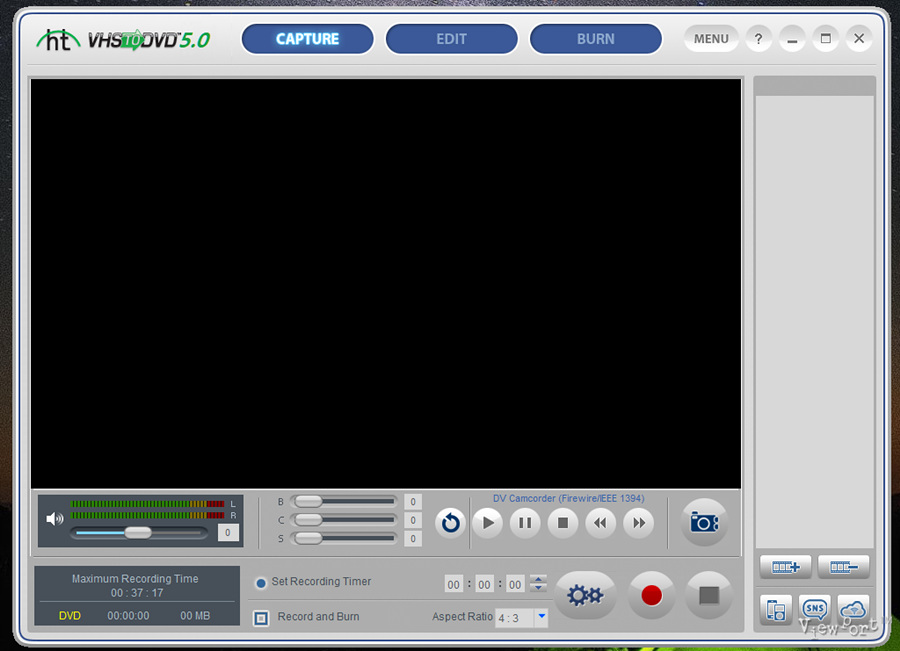

VTR 전원을 켜고, USB 연결이 끝나면 위와 같이 초기 설정이 잡힙니다.
VIDEO DEVICE는 ezcap USB video device 가 잡히고, AUDIO DEVICE는 라인 (ezcap USB audio) 가 잡힙니다
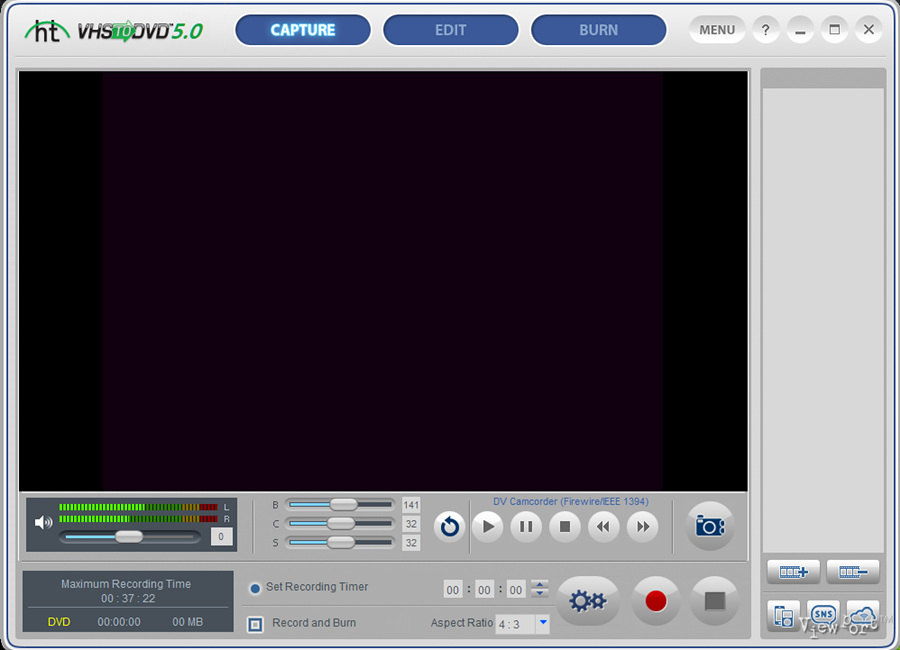
연결이 잘 되었으면 VTR을 PLAY 하면, 위 화면에 비디오의 영상이 나오기 시작하고, 이때 아래쪽의 빨간색 레코딩을 클릭하면 화면에 나오는 비디오 영상이 MP4파일 형태의 동영상으로 변환하여 PC에 저장됩니다.
* 실제 영상이 나오는 걸 캡쳐하니까 위 그림처럼 나오네요. 실제는 정상적으로 영상이 보여지고 저장도 잘 됩니다.
샘플로 에버랜드 사파리에서 찍은 영상중 일부를 올렸습니다. 20년이 된 영상인데, 오랫만에 보니까 반갑네요.
오래된 VHS 비디오 테이프가 있으시면 위와 같은 작업을 통해 동영상 파일을 만들어 TV나 PC 로 보실수 있으니, 한번 해보시기 바랍니다. (테이프가 몇개 안되면 업체에 맡기시는게 더 편하구요 ^^)

PS) 제 경우는 집에 있던 3RCA케이블이 오래되서 애를 먹었습니다. 케이블 문제인지 캡쳐보드 문제인지, 흰색-흰색은 문제가 없는데, 영상 연결이 문제가 있는지 어처구니 없이 위와 같이 연결하니까 제대로 되더라구요. ㅠ.ㅠ
혹시 잘 안되시면 이렇게도 해 보는 수가 있구나 정도로 봐주세요.
'일상 및 리뷰 > 카메라 및 컴퓨터 DIY' 카테고리의 다른 글
| DIY] 현대통신 월패드 인터폰 고장 수리(HAC-700H 전원어댑터 NHPU-902N) (15) | 2023.12.31 |
|---|---|
| 6MM 캠코더 비디오테이프를 컴퓨터 동영상으로 변환하는 방법 - MP4, IEEE1394 (7) | 2022.03.23 |
| AC7260 랜카드 블루투스 연결하는 방법 (샌디 브릿지, 아이비브릿지 칩셋) (0) | 2020.10.05 |
| 오래된 노트북 하드디스크 SSD로 교체하기 - 삼성데이터마이그레이션, USB 3.0 커넥터 외장하드 (1) | 2020.07.22 |
| 오래된 노트북 메모리 추가 및 메모리 업그레이드 방법, 메모리확장하기-오래된 노트북 업그레이드 (2) | 2020.07.15 |